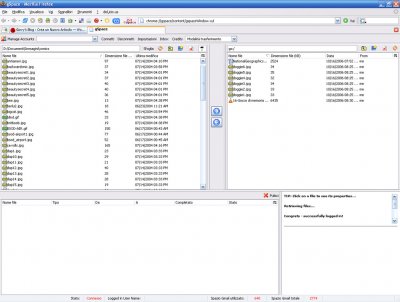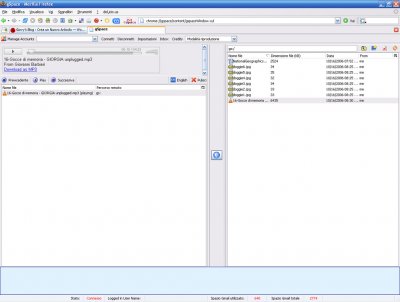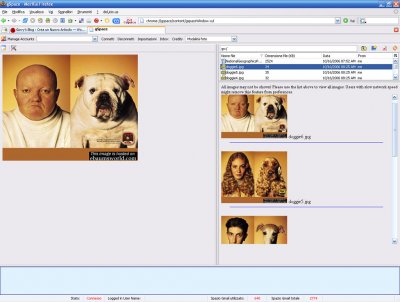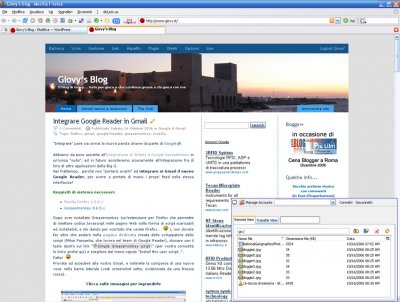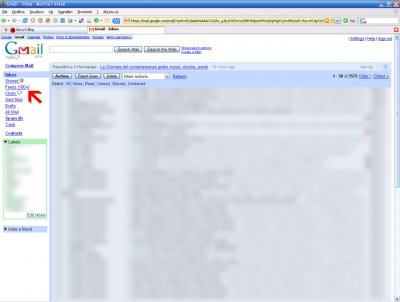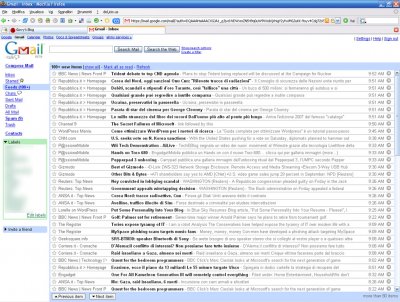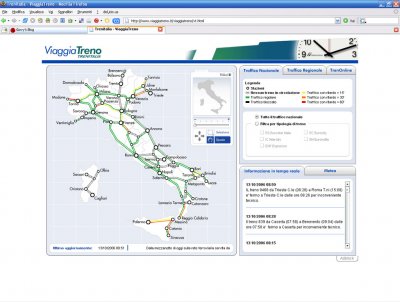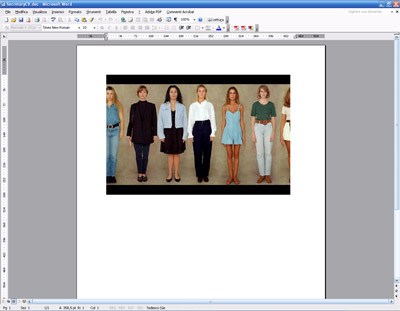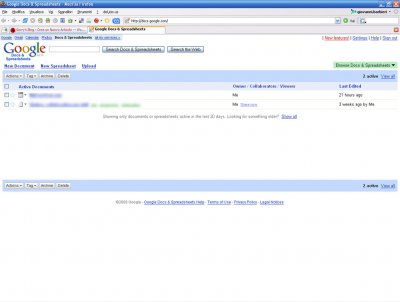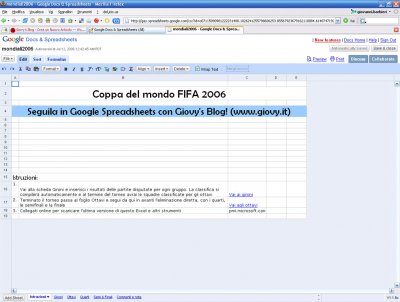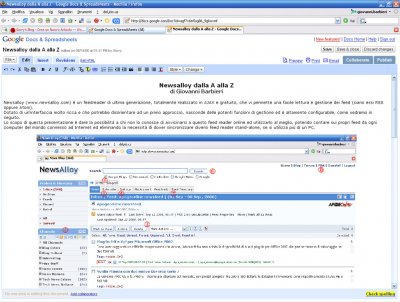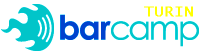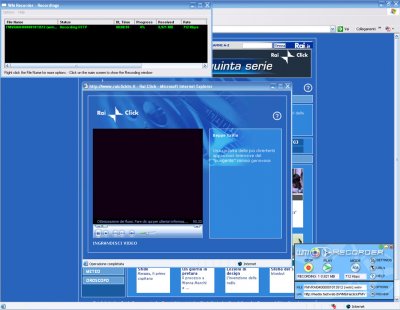Buongiorno a tutti, e buon inizio settimana.
Con l’avvicinarsi del rilascio della versione 2 di Mozilla Firefox (a tal proposito potete seguire l’anteprima che il buon Pseudotecnico sta pubblicando sul suo blog) voglio proporvi qualche estensione utile e, come in questo caso, decisamente "innovativa".
In passato vi parlai di Gmail Drive Shell Extension, un’estensione della shell di Explorer (NON Internet Explorer, ma l’Esplora Risorse di Windows) che permetteva di mappare la propria Gmail come un drive di rete, ed usarla come storage online dei propri file.
Oggi invece vi presento un’estensione per Mozilla Firefox (usatelo, usatelo, usatelo!!!) che vi permette di andare oltre la semplice possibilità di usare Gmail come spazio di storage online gratuito: Gmail Space.
Come si installa e come funziona Gmail Space?
Gmail Space si installa come una qualunque estensione per Firefox, scaricandola dall’apposita pagina e riavviando Firefox dopo l’installazione.
In seguito al riavvio, vedrete comparire nel menù STRUMENTI una nuova voce, chiamata Gspace, che cliccata farà apparire il pannello di controllo di Gmail Space.
Clicca sulle immagini per ingrandirle
Come potete vedere, sembra un qualunque client FTP, con la shell divisa in due parti (quella sinistra dedicata ai file locali, quella destra ai file remoti presenti nel proprio account Gmail).
La configurazione è semplicissima (basta fornire il proprio nome utente e password Gmail), ed appena sarete connessi al vostro "spazio", non dovrete far altro che selezionare i file locali sulla sinistra e "drag&dropparli" sulla destra (o utilizzare le frecce azzurre poste al centro della finestra, sia per l’upload che per il download di file). E’ inoltre possibile creare un numero illimitato di sottocartelle (che non avranno nulla a che vedere con le label di Gmail).
Oltre alla "modalità di trasferimento" che vedete sopra, sono disponibili altre modi d’utilizzo come quello chiamato "modalità riproduzione".
In pratica, caricando sul vostro Gmail Space i vostri file mp3 (legalmente ottenuti, mi preme evidenziarlo), avrete la possibilità di riprodurli in streaming, utilizzando il Flash player di Gmail come lettore, come in un juke box (non fate caso alla canzone che sto riproducendo per mostrarvi questa modalità, è la prima che ho trovato 
Ovviamente potete creare una playlist con i brani che desiderate ascoltare, semplicemente richiamandoli dal vostro Space.
Ulteriore modalità di funzionamento è quella denominata "modalità foto", che trasforma il vostro Gmail Space in un archivio fotografico, con possibilità di anteprima delle foto.
Questa modalità è molto comoda utilizzandola come "backup online" dei vostri archivi fotografici.
Infine, Gmail Space aggiunge una piccola icona nella barra di stato di Firefox, che cliccata apre una versione "ridotta" ed integrata della shell di Gmail Space, in modo da averne le funzioni principali a portata di mano, senza dover ricorrere alla finestra "completa".
In conclusione: un’estensione molto utile se volete conservare (e magari condividere con altre persone, creando un account "shared" dedicato, dove depositare solo file e non email) file che utilizzate di frequente e non volete ricorrere a soluzioni di storage o backup online proprietarie (come Box.net o Mozy)